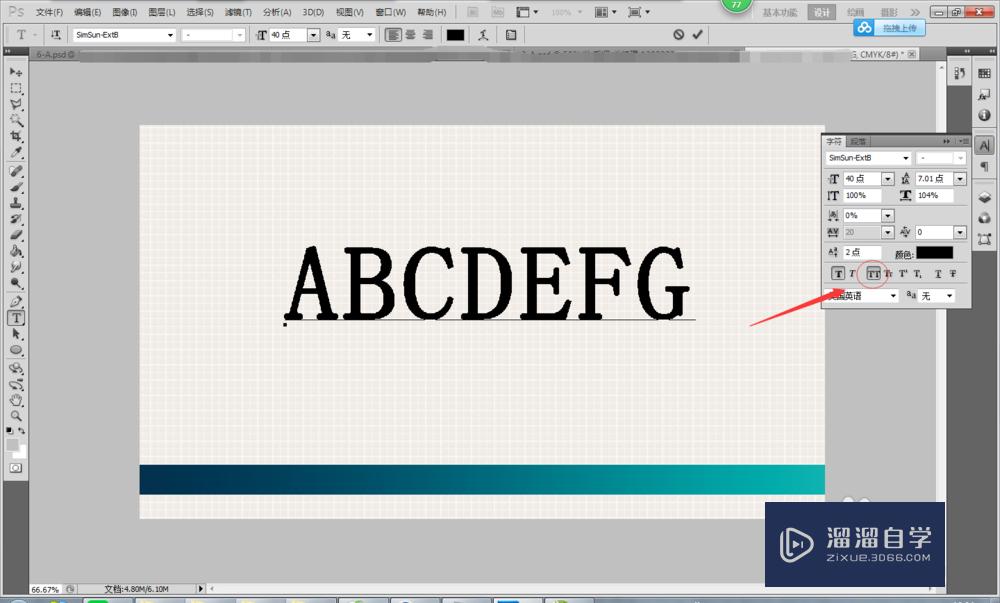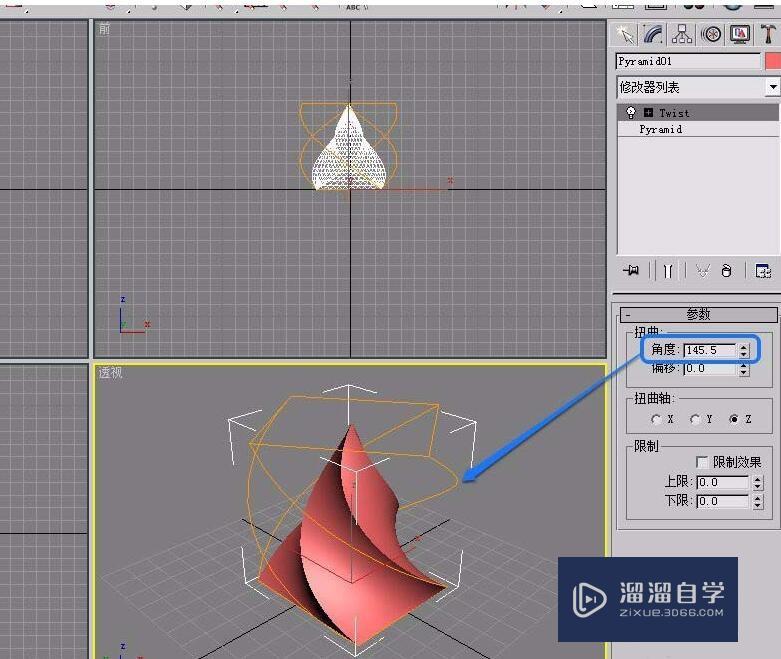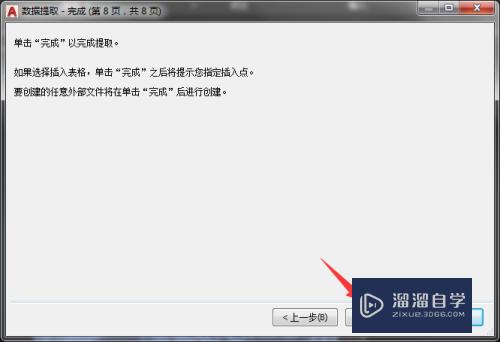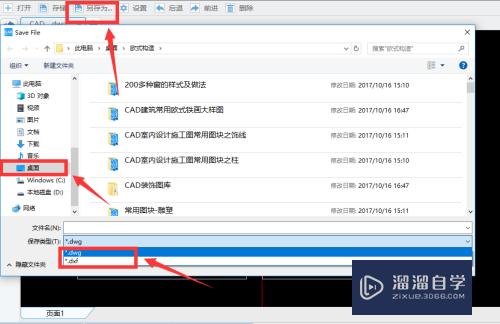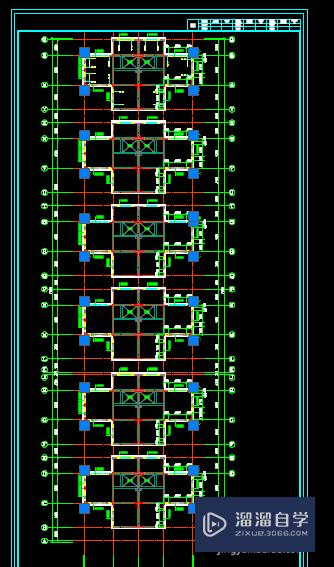CAD怎样绘制包含中心线的圆(cad怎样绘制包含中心线的圆形)优质
CAD是目前比较专业的绘图软件之一。拥有非常强大的功能可供使用。让用户能够绘制出精确的图纸作品。在CAD里面制图时。经常会需要使用到圆。那么CAD怎样绘制包含中心线的圆?小渲来演示给大家看看。
工具/软件
硬件型号:雷神(ThundeRobot)911Zero
系统版本:Windows7
所需软件:CAD 2019
方法/步骤
第1步
进入“常用”选项卡。找到“中心线”工具。
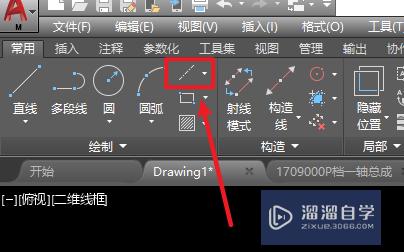
第2步
点击下拉按钮。点击“带孔十字中心线”工具。
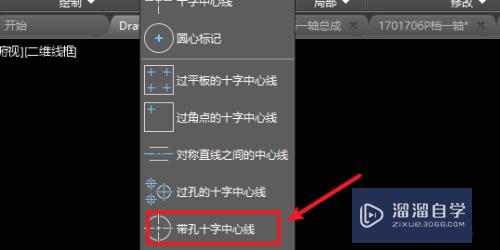
第3步
首先通过输入坐标或点选屏幕指定圆的中心点。

第4步
接着输入圆的直径。
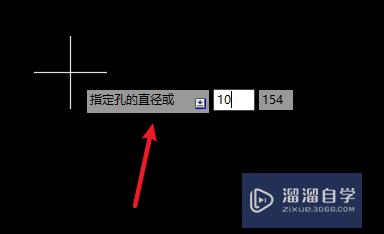
第5步
确认后。即可完成包含中心线的圆的绘制。
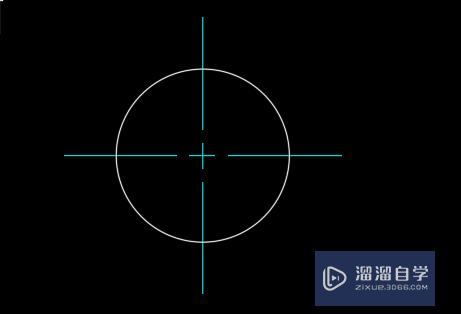
第6步
也可通过输入命令AMCENCRHOLE来完成以上绘制。

总结
1。进入“常用”选项卡。找到“中心线”工具。
2。点击下拉按钮。点击“带孔十字中心线”工具。
3。首先通过输入坐标或点选屏幕指定圆的中心点。
4。接着输入圆的直径。
5。确认后。即可完成包含中心线的圆的绘制。
6。也可通过输入命令AMCENCRHOLE来完成以上绘制。
以上关于“CAD怎样绘制包含中心线的圆(cad怎样绘制包含中心线的圆形)”的内容小渲今天就介绍到这里。希望这篇文章能够帮助到小伙伴们解决问题。如果觉得教程不详细的话。可以在本站搜索相关的教程学习哦!
更多精选教程文章推荐
以上是由资深渲染大师 小渲 整理编辑的,如果觉得对你有帮助,可以收藏或分享给身边的人
本文标题:CAD怎样绘制包含中心线的圆(cad怎样绘制包含中心线的圆形)
本文地址:http://www.hszkedu.com/60412.html ,转载请注明来源:云渲染教程网
友情提示:本站内容均为网友发布,并不代表本站立场,如果本站的信息无意侵犯了您的版权,请联系我们及时处理,分享目的仅供大家学习与参考,不代表云渲染农场的立场!
本文地址:http://www.hszkedu.com/60412.html ,转载请注明来源:云渲染教程网
友情提示:本站内容均为网友发布,并不代表本站立场,如果本站的信息无意侵犯了您的版权,请联系我们及时处理,分享目的仅供大家学习与参考,不代表云渲染农场的立场!